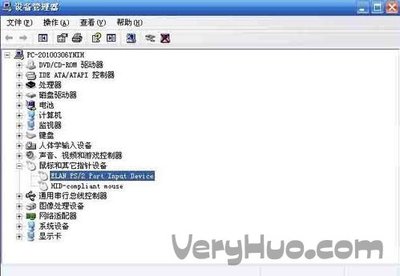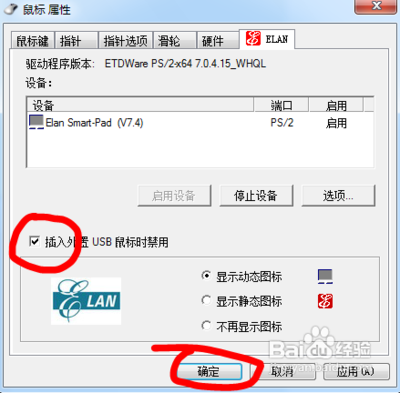升级8.1之后,才发现自己的电脑的触控板的双指手势没有作用。下面小编整理了解决笔记本win8电脑触摸板失去作用 的方法,希望能帮到大家O(∩_∩)O哈哈~
win8笔记本触摸板失去作用的解决方法
一、到浏览器上搜索“华硕官网”。
二、进入华硕官网之后,选择->服务支持。
三、点击->更多支持。
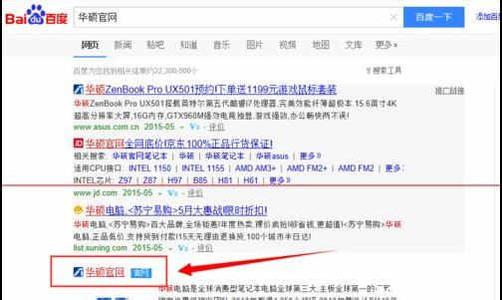
四、在那个输入框内输入->ASUS Smart Gesture。
五、在选项处选择下拉菜单选择,图片里面的那个选择是我已经下载过的64位的,你可以根据你的电脑来选择32位的,是有许多选项可以选择的。
六、选择好后,点击->下载。
七、下载好后,解压那个下载包,找到解压出来的包,选择->setup.exe。这个文件启动,安装到C盘,之后会有一次重启,重启过后,你就会发现你的电脑触控手势已经可以使用了。
 爱华网
爱华网